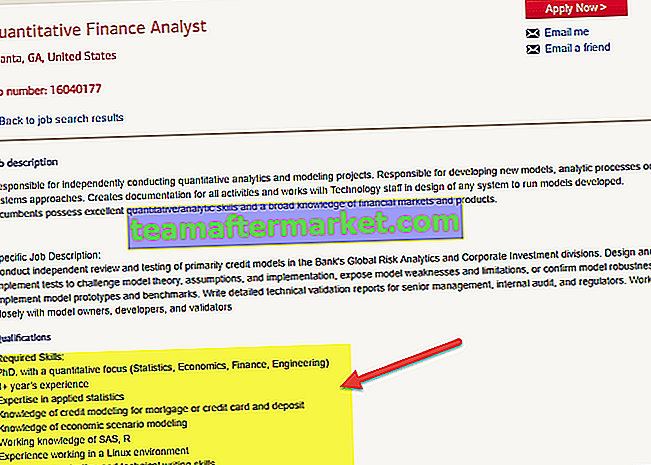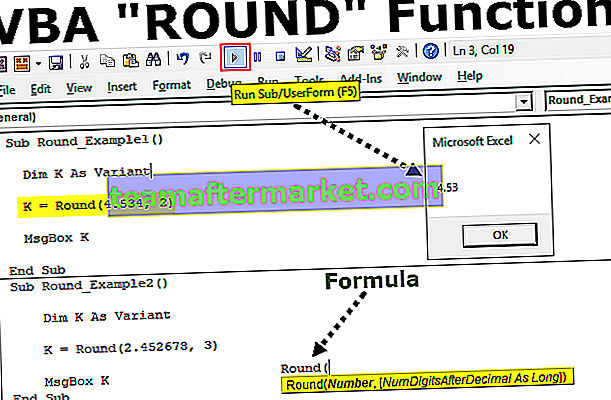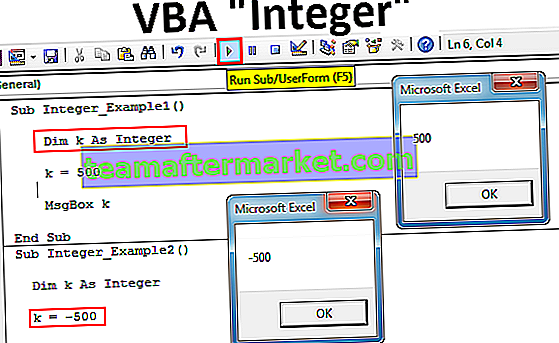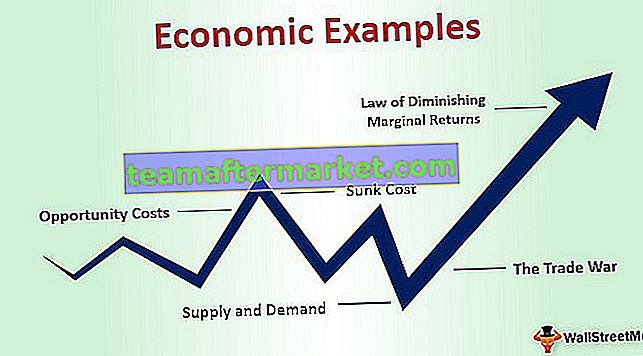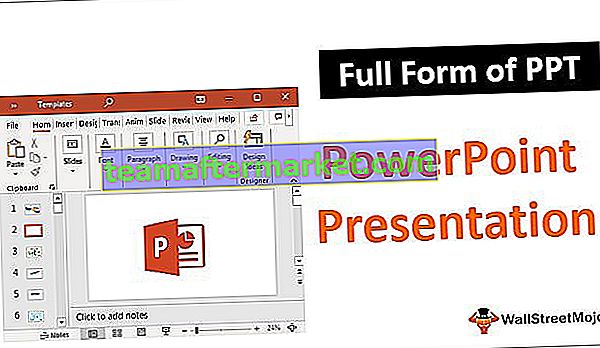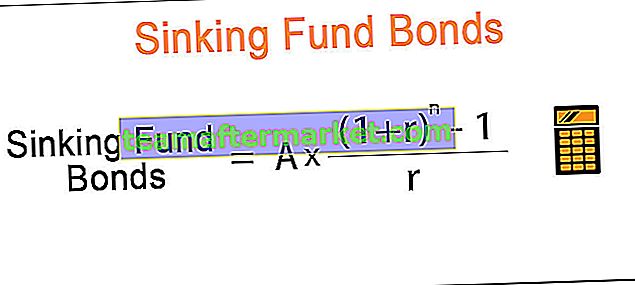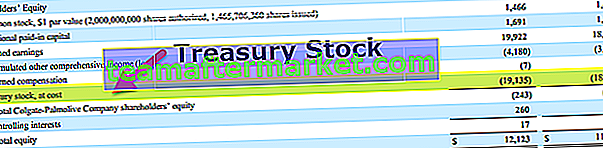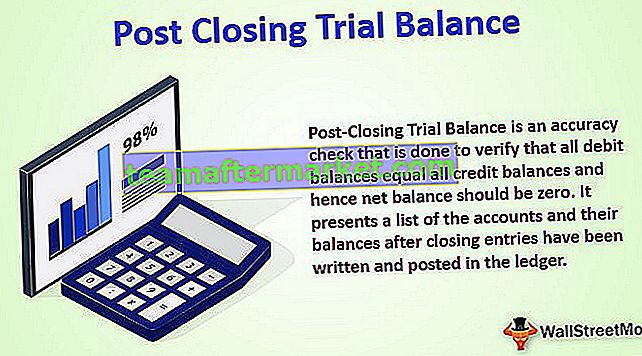Apa itu Hentian Halaman di Excel?
Hentian halaman digunakan untuk membagi lembar kerja excel menjadi beberapa halaman berbeda, sepenuhnya terserah pengguna untuk menentukan format Hentian halaman, saat lembar kerja dicetak, Hentian halaman itu dicetak, Hentian halaman tersedia dalam tata letak halaman tab di bagian penyetelan halaman dan ketika kita mengkliknya, kita memiliki opsi untuk memasukkan jeda halaman.
Bagaimana cara memasukkan Page Break di Excel? (dengan Contoh)
Contoh # 1 - Buat Hentian Halaman Vertikal di Excel
Mari pertimbangkan kumpulan data di bawah ini seperti yang ditunjukkan pada tabel di bawah ini untuk menerapkan Hentian halaman untuk memecah halaman secara vertikal.

Pilih sel mana pun dari Baris 1 tempat Anda ingin meletakkan hentian halaman. Di sini kami telah memilih sel C1. Masuk ke menu tata letak halaman lalu pilih opsi sisipkan hentian halaman.

Anda dapat melihat garis vertikal pada lembar kerja Anda seperti yang ditunjukkan pada gambar di bawah ini, yang menunjukkan hentian halaman yang telah Anda buat.

Contoh # 2 - Membuat Hentian Halaman Horizontal
Mari pertimbangkan data penjualan yang sama untuk menerapkan Hentian Halaman di atasnya.

Pilih sel mana pun di Kolom A atau baris tepat di bawah baris tempat Anda ingin menyisipkan hentian halaman.
Dalam contoh ini, kami telah memilih sel A9 dan menerapkan Breaks. Masuk ke menu tata letak halaman, lalu pilih sisipkan hentian halaman.

Hentian halaman horizontal Anda dimasukkan ke dalam tabel penjualan yang dipilih. Anda dapat memeriksa Hentian halaman Horizontal pada gambar di bawah ini:

Contoh # 3 - Pindahkan Hentian Halaman
Anda dapat memindahkan Hentian halaman dengan menggunakan langkah-langkah di bawah ini:
- Buka lembar kerja tempat Anda perlu mengubah atau memindahkan hentian halaman. Klik pada View dan kemudian pada Page Break Preview.

Pratinjau Hentian Halaman terlihat seperti yang diberikan di bawah ini:

- Anda dapat memindahkannya dari opsi menyeret sederhana yang ditunjukkan pada gambar di bawah ini.

Contoh # 4 - Hapus Hentian Halaman
Anda juga dapat menghapus Hentian halaman dari lembar kerja Anda, langkah-langkahnya adalah sebagai berikut:
- Pilih baris atau kolom hentian halaman yang ingin Anda hapus. Pilih Tab Tata Letak Halaman dan klik Breaks. Pilih Hapus Hentian Halaman.

- Ini akan menghapus hentian halaman yang dipilih hentian halaman.

- Anda dapat menghapus semua Hentian halaman dengan memilih opsi Atur Ulang Semua Hentian Halaman seperti yang ditunjukkan pada gambar di bawah ini.

Hal-hal untuk diingat
- Ini adalah pemisah yang memecah / membagi lembar kerja excel menjadi halaman terpisah untuk dicetak.
- Pada dasarnya, ini digunakan untuk memasukkan jeda halaman di lembar kerja Excel untuk menentukan di mana halaman baru akan dimulai dalam salinan cetak.